È possibile configurare i dettagli di un simbolo di saldatura posizionato sullo spigolo di saldatura selezionato in una vista di disegno.
Novità: 2023
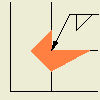 |
Questa finestra di dialogo viene aperta quando si posiziona un simbolo di saldatura. Le opzioni disponibili sono determinate dallo stile del simbolo di saldatura e dalla norma di disegno associata. |
Se il modello nella vista del disegno è una saldatura che contiene saldature d'angolo, nella finestra di dialogo vengono visualizzati i dati disponibili dal modello.
 Ottieni simbolo di saldatura.
Ottieni simbolo di saldatura.
|
Accesso |
Barra multifunzione:
scheda Annotazione  gruppo Simboli
gruppo Simboli  Saldatura
Saldatura
|
Consente di impostare il layout e il contenuto del simbolo di saldatura. I simboli e i valori variano in base al tipo di saldatura specificato e alle norme di disegno attive. Scegliere il tipo di saldatura e il tipo di saldatura d'angolo secondaria (se necessario), quindi specificare gli attributi corrispondenti.
|
Linea di riferimento |
Fare clic sulla freccia per selezionare Nessuna linea di riferimento, Linea di riferimento sopra, o Linea di riferimento sotto la linea di riferimento. Disponibile soltanto per ISO e DIN. |
|
Scambia simboli lato Freccia/Altro |
Fare clic sulla freccia e sui simboli sopra o sotto la linea di riferimento. |
|
Sfalsamento |
Consente di sfalsare i simboli delle saldature d'angolo. L'opzione è disponibile solo se questi simboli sono stati impostati su entrambi i lati della linea di riferimento. |
|
Distanziatore |
Inserisce un simbolo Spaziatore nella linea di riferimento di un simbolo di saldatura a scanalatura doppia. |
|
Casella Nota di aggiunta |
Consente di aggiungere una descrizione alla linea di riferimento selezionata. |
|
Prolungamento nota chiuso |
Selezionare la casella di controllo per includere un tasto di nota in una casella. |
|
Prefisso |
Consente di specificare un prefisso che preceda il simbolo. |
|
Lembo |
Specifica il testo per il lembo. |
|
Profondità |
Consente di impostare la profondità di saldatura. |
|
Passo |
Specifica la distanza tra le saldature. |
|
Contorno |
Specifica il contorno della saldatura. Fare clic sulla freccia e scegliere rifinitura piatta, convessa, concava o linee d'attacco plasmate in modo uniforme (solo DIN). |
|
Opzione per saldatura d'angolo secondaria |
Specifica il tipo di saldatura d'angolo secondaria. Questo pulsante è disponibile solo se le norme di disegno attive si basano sulle norme ANSI. |
|
Angolo |
Specifica l'angolo tra gli assiemi saldati. |
|
Brasatura |
Specifica se la saldatura è brasata o meno. Selezionare o deselezionare la casella di controllo per aggiungere o rimuovere il simbolo di brasatura. |
|
Gioco |
Specifica il gioco della brasatura. |
|
Profondità |
Specifica la profondità della saldatura. |
|
Diametro |
Specifica il diametro della saldatura. |
|
Gioco |
Specifica lo spazio tra gli assiemi saldati. |
|
Altezza |
Specifica l'altezza della saldatura. |
|
Lunghezza |
Specifica la lunghezza della saldatura. |
|
Metodo |
Specifica il metodo di rifinitura della saldatura. Fare clic sulla freccia e scegliere il metodo desiderato dall'elenco. |
|
Medio |
Specifica il tipo di ispezione da eseguire sulla saldatura. |
|
Numero |
Specifica il numero di saldature. |
|
Radice |
Specifica lo spessore della radice della saldatura. |
|
Spazio radice |
Specifica lo spazio della saldatura. |
|
Dimensioni |
Specifica le dimensioni della saldatura. |
|
Lembo corto |
Specifica lo spessore della saldatura. |
|
Spaziatura |
Specifica lo spazio tra le saldature. |
|
Spessore |
Specifica lo spessore della saldatura. |
|
Simbolo di saldatura eseguita in cantiere |
Consente di aggiungere un simbolo di saldatura eseguita in cantiere o in loco alla linea di riferimento selezionata. |
|
Simbolo su tutto il profilo |
Consente di usare un simbolo su tutto il profilo per la linea di riferimento selezionata. Il diametro del simbolo su tutto il profilo è specificato nello stile della direttrice. |
|
Casella Simbolo |
In Simbolo, fare clic su Aggiungi per aggiungere un simbolo di saldatura al simbolo corrente. Fare clic su Elimina per eliminare il simbolo corrente. Fare clic su Precedente o Successivo per attivare il simbolo precedente o successivo. Tutte le modifiche interessano soltanto il simbolo corrente. |